¿Cómo hacer una copia de seguridad de dispositivos iOS en modo DFU?
Si deseas crear copias de seguridad de dispositivos iOS con DFU, has llegado al lugar correcto, ya que te proporcionaremos una guía completa de cómo hacerlo.
Aug 01, 2025 • Archivado en: Soluciones de Reparación Móvil • Soluciones probadas
Todos sabemos sobre el modo DFU en iPhone / iPad / iPod, pero ¿sabes cómo salir de él?. En este artículo tenemos para ti dos formas diferentes de salir de la pantalla DFU, también te mostraremos cómo hacer una copia de seguridad del iPhone en modo DFU en pasos fáciles y simples.
La copia de seguridad de DFU se debe realizar antes de salir del modo DFU en iPhone / iPad / iPod para mantener los datos seguros en caso de que se pierdan al entrar o salir de este modo.
Así que procedamos a ver cómo hacer una copia de seguridad del iPhone en modo DFU con y sin pérdida de datos.
Sigue leyendo y conoce más.
Parte 1: Salir del modo DFU
Una vez que el iPhone obtenga acceso al modo DFU y se haya hecho lo que tenía que hacer con él, deberás salir del modo DFU y luego pasar a la copia de seguridad DFU. En este segmento, tenemos para ti dos formas efectivas de salir de la pantalla DFU.
Método 1. Uso de dr.fone - Reparación del sistema (iOS) (sin perder datos)
dr.fone-Reparación del sistema (iOS) es la mejor y más confiable forma de salir del modo DFU en un iPhone / iPad / iPod. Puedes reparar cualquier dispositivo iOS y recuperar su funcionamiento normal reparando fallas del sistema y otros problemas como pantalla azul de la muerte, dispositivo bloqueado, dispositivo congelado y muchos otros tipos de errores. El software mantiene tus datos seguros y evita la piratería / pérdida de datos. Además, su interfaz es fácil de usar y muy intuitiva. Dado que funciona en Windows y Mac y pueden ser usados en casa.

dr.fone-Reparación del sistema (iOS)
¡Soluciona problemas del sistema iOS sin pérdida de datos!
- ¡Simple, seguro y confiable!
- Soluciona varios problemas del sistema iOS, como el modo DFU, el modo de recuperación, el logotipo blanco de Apple, la pantalla negra, el bucle en el inicio, etc.
- Funciona para todos los modelos de iPhone, iPad y iPod touch.
- Totalmente compatible con Windows 10 o Mac 10.11, iOS 13 e iOS 9.3.
Hemos enumerado los pasos necesarios para que tu iPhone salga del modo DFU:
Ejecuta el software dr.fone en una PC y seleccione "Reparación del sistema" en la página de inicio.

Conecta el iPhone / iPad / iPod a la PC y espera hasta que el software lo reconozca y luego presiona "Modo estándar" a la siguiente pantalla.

Ahora se instalará el firmware más apropiado para tu iPhone / iPad / iPod. Ingresa los detalles en la pantalla de recuperación del sistema y haz clic en "Inicio".

Ahora puedes ver el estado del proceso de descarga de firmware como se muestra en la captura de pantalla a continuación.

El firmware descargado comenzará a instalarse en el iPhone / iPad / iPod. Este proceso también se conoce cómo reparar su dispositivo iOS.

Una vez que dr.fone - Reparación de Sistema (iOS) finalice su tarea, el dispositivo iOS se reiniciará automáticamente y saldrá del modo DFU.

Como se mencionó anteriormente, usar dr.fone - System Repair (iOS) es bastante simple y no pierde tus datos.
Método 2. Intentando un restablecimiento completo (pérdida de datos)
Esta es una forma rápida de sacar a tu iPhone / iPad / iPod del modo DFU, funciona de manera efectiva y lo prefieren muchos usuarios de iOS. Implica usar iTunes, que es un software especialmente diseñado para administrar este tipo de dispositivos. Los pasos se detallan a continuación:
Conecta el iPhone / iPad / iPod DFU a su PC que tenga iTunes instalado. iTunes reconocerá al dispositivo.
Ahora presiona el botón de encendido / apagado y la tecla de inicio (o la tecla para bajar el volumen) simultáneamente durante diez segundos más o menos.

Una vez que sueltes todos los botones, presiona suavemente el botón de Encendido / Apagado nuevamente y espera a que el iPhone / iPad / iPod se reinicie automáticamente y salga de la pantalla DFU.
Este proceso suena simple, pero causa pérdida de datos. Por lo tanto, necesitamos un de respaldo en el modo DFU para proteger nuestros datos. Para tu tranquilidad, tenemos la mejor herramienta de restauración de datos para ti.
Parte 2: Copia de seguridad de datos de iPhone despúes de salir del modo DFU (a través de dr.fone - Copia de seguridad de datos de iOS & Restauración)
dr.fone toolkit- Copia de seguridad de datos de iOS & Restauración es la herramienta más efectiva para hacer una copia de seguridad del iPhone en modo DFU y luego restaurar los datos sin problemas. Proporciona una plataforma flexible para realizar copias de seguridad de los datos y luego restaurarlos selectivamente en el dispositivo iOS o en la PC. Puedes respaldar contactos, mensajes, registros de llamadas, notas, fotos, WhatsApp, datos de aplicaciones y otros archivos de DFU. Este software se puede ejecutar en Windows / Mac y también es compatible con iOS 11. El proceso es 100% seguro ya que solo lee datos y no causa ningún riesgo. El interfaz intuitiva te guía todo el tiempo y hace el trabajo en segundos.

dr.fone toolkit - Copia de seguridad de datos de iOS & Restauración
Respaldar & Restaurar los datos de iOS nunca ha sido tan fácil.
- Un clic para hacer una copia de seguridad de todo el dispositivo iOS en tu computadora.
- Permitir previsualizar y restaurar cualquier elemento de la copia de seguridad en un dispositivo.
- Exporta lo que quieras desde de la copia de seguridad hacia la computadora.
- No hay pérdida de datos en los dispositivos durante la restauración.
- Haz una copia de seguridad y restaura selectivamente cualquier información que desees.
- IPhone 7 / SE / 6/6 Plus / 6s / 6s Plus / 5s / 5c / 5/4 / 4s compatibles con iOS 13 / 9.3 / 8/7/6/5/4
- Totalmente compatible con Windows 10 o Mac 10.12 / 10.11.
Estos son los pasos que puedes seguir para hacer una copia de seguridad del iPhone en modo DFU y luego restaurar los datos respaldados:
Paso 1.Descarga, instala y ejecuta dr.fone toolkit en tu PC. Elige "Copia de seguridad de datos & Restauración” en la página de inicio y conecte iPhone / iPad / iPod a la PC.
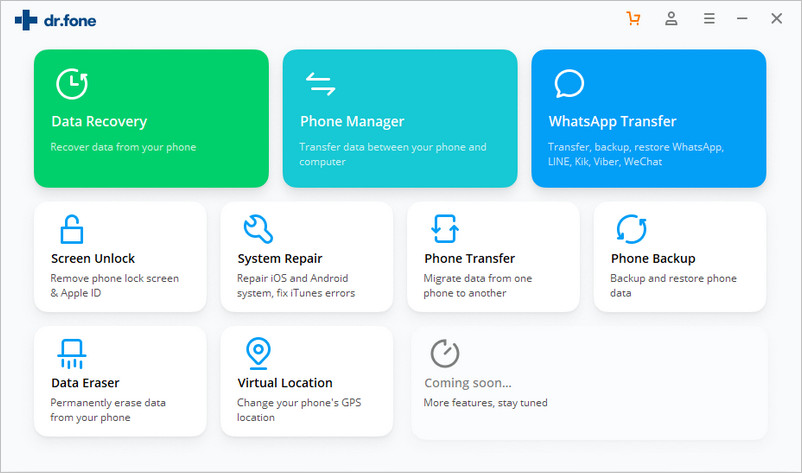
Paso 2. El siguiente paso es hacer la copia de seguridad de datos de iOS & Restore toolkit se encargará de recuperar todos los datos guardados en el dispositivo iOS y te presentará una lista de ellos, a continuación, elige los tipos de archivos que deseas respaldar y presiona "Copia de seguridad"

Paso 3. The dr.fone toolkit- copia de seguridad de datos de iOS & al presionar Restaurar comenzará a respaldar los datos seleccionados y podrás ver el proceso de respaldo en la pantalla.

Paso 4. Ahora que la copia de seguridad ha finalizado, los archivos se clasificarán y se mostrarán en la pantalla como a continuación.
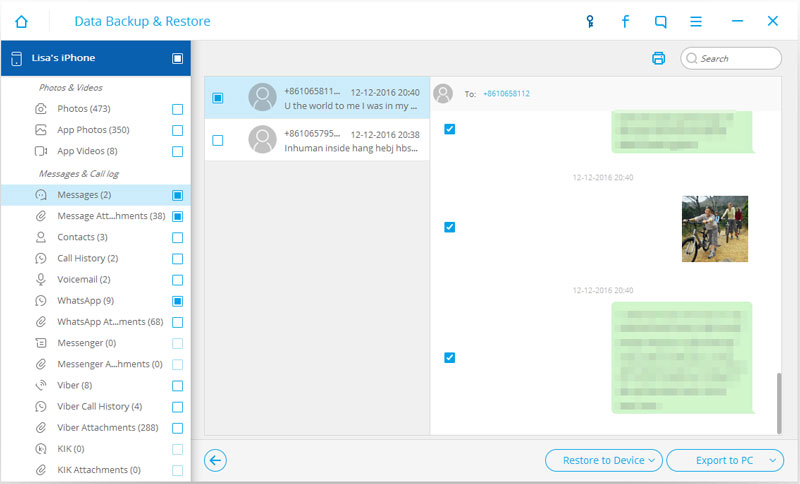
Paso 5. Puedes obtener una vista previa del contenido del archivo respaldado y elegir los datos que se desea restaurar en iPhone / iPad / iPod y presionar "Restaurar en el dispositivo".
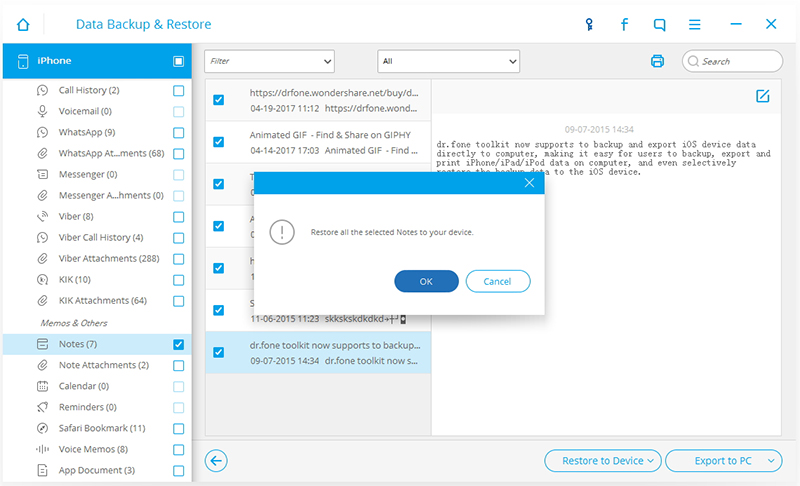
También puedes consultar el artículo para restaurar los datos respaldados a otro dispositivo iOS.
El proceso de copia de seguridad de DFU se simplifica con la ayuda de iOS Data Backup & Restore toolkit. La mejor parte de usar este software es que mantiene los datos seguros, evita la pérdida de datos y garantiza un proceso seguro de copia de seguridad y restauración.
Por lo tanto, cada vez que desees hacer una copia de seguridad del iPhone en modo DFU, recuerda usar dr.fone toolkit porque no solo su función de recuperación del sistema iOS saca al iPad del modo DFU de forma segura sino también su copia de seguridad de datos iOS & la función de restauración también mantiene sus datos protegidos en todo momento.
¡Continúa y descarga dr.fone toolkit (versión iOS) ahora!
También podría gustarte
Problemas de iPhone
- 1. Problemas de Pantalla
- Pantalla Táctil no Funciona
- Pantalla en Rojo de iPhone
- Pantalla Congelada del iPad
- Pantalla blanca de iPhone
- Pantalla Azul de iPhone
- Reparar Pantalla de iPhone
- 2. Problemas de Batería
- 3. Problemas de Sonido
- Problema de Eco de iPhone
- Problema de iPhone Micrófono
- Problemas del Sonido de iPhone
- Problema de iPhone Volumen
- Problemas de Auriculares iPhone
- Correo de Voz Visual No Disponible
- Problema de iPhone Alarm
- 4. Otros Problemas
- Datos de iPhone no Funcionan
- Fallo de Actualización
- Modo DFU de iOS
- Problemas de Ajustes
- Reparar iPhone Mojado
- Problemas del Teclado de iPhone
- Sensor de Proximidad iPhone
- Problemas de iPhone Jailbreak
- Problema de Cámara de iPhone
- Problemas de FaceTime
- Problema de iPhone GPS
- Problema de iPhone Facebook
- Reparar iPhone Backlight
- Activar iPhone 6s
- El Sobrecalentamiento iPhone
- Problema de Llamado de iPhone
- Problemas de Sincronización
- Problemas de iPhone Bluetooth
- ● Gestionar/transferir/recuperar datos
- ● Desbloquear/activar/bloquear pantalla FRP
- ● Resolver problemas en iOS y Android
- Prueba Gratuita Desbloquea Ahora Desbloquea Ahora

















Paula Hernández
staff Editor